Πώς να επιλέξετε όλα τα μηνύματα ηλεκτρονικού ταχυδρομείου στο Gmail
Gmail Google Ήρωας / / July 25, 2020
Τελευταία ενημέρωση στις

Εάν θέλετε να μετακινήσετε, να διαγράψετε ή να αλλάξετε την κατάσταση των μηνυμάτων σας στο Gmail, θα πρέπει πρώτα να τα επιλέξετε. Δείτε πώς.
Με μια εύχρηστη διεπαφή σε επιτραπέζιο και κινητό, άφθονο ελεύθερο χώρο αποθήκευσης και στενή ενσωμάτωση με άλλα προϊόντα Google, δεν είναι δύσκολο να καταλάβουμε γιατί το Gmail είναι μία από τις πιο δημοφιλείς υπηρεσίες email στο κόσμος.
Φυσικά, η παρακολούθηση των μη αναγνωσμένων email σας μπορεί μερικές φορές να αισθάνεται σαν εργασία πλήρους απασχόλησης. Εάν έχετε τον λογαριασμό σας Gmail για κάποιο χρονικό διάστημα, ενδέχεται να έχετε πολλά μηνύματα ηλεκτρονικού ταχυδρομείου που δεν χρειάζεστε πραγματικά.
Ευτυχώς, το Gmail διευκολύνει την επιλογή όλων των email σας ταυτόχρονα. Από εκεί, μπορείτε να αποκρύψετε, να το διαβάσετε ή να τα διαγράψετε. Για να επιλέξετε όλα τα μηνύματα ηλεκτρονικού ταχυδρομείου σας στο Gmail, αυτό είναι που πρέπει να κάνετε.
Πώς να επιλέξετε όλα τα μηνύματα ηλεκτρονικού ταχυδρομείου στο Gmail
Προς το παρόν, ο μόνος τρόπος με τον οποίο μπορείτε να επιλέξετε εύκολα όλα τα μηνύματα ηλεκτρονικού ταχυδρομείου είναι χρησιμοποιώντας το Gmail στον ιστό. Μπορείτε να επιλέξετε πολλά μηνύματα σε κινητό ή tablet, αλλά πρέπει να πατήσετε κάθε ένα. Αυτό δεν είναι πολύ χρήσιμο αν θέλετε να επιλέξετε χιλιάδες μηνύματα.
Για να ξεκινήσετε, ανοίξτε το Ιστότοπος Gmail και συνδεθείτε στον λογαριασμό σας.
Μεταβείτε στα μηνύματα ηλεκτρονικού ταχυδρομείου από τα οποία θέλετε να επιλέξετε και, στη συνέχεια, κάντε κλικ στο Επιλέγω πλαίσιο ελέγχου στην κορυφή της λίστας σας.
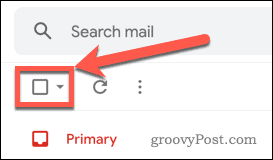
Αυτό θα επιλέξει όλα τα μηνύματα στην τρέχουσα σελίδα.
Στο επάνω μέρος της σελίδας, θα δείτε ένα banner που θα σας ενημερώνει πόσες συζητήσεις επιλέγονται. Κάντε κλικ Επιλέξτε όλες τις συνομιλίες για να επιλέξετε τα email στα εισερχόμενα ή το φάκελό σας.

Αυτό θα επιλέξει όλα τα email σας. Στη συνέχεια, μπορείτε να μετακινήσετε, να διαγράψετε ή να ορίσετε την κατάσταση για ανάγνωση για τα μηνύματα ηλεκτρονικού ταχυδρομείου που έχετε επιλέξει.
Πώς να επιλέξετε email με βάση την κατάσταση
Εάν δεν θέλετε να επιλέξετε όλα τα μηνύματα ηλεκτρονικού ταχυδρομείου σας, αλλά θέλετε να επιλέξετε μόνο τα μη αναγνωσμένα μηνύματά σας, μπορείτε να επιλέξετε να επιλέξετε τα μηνύματα ηλεκτρονικού ταχυδρομείου ανάλογα με την κατάστασή τους.
Μπορείτε να επιλέξετε email κάνοντας κλικ στο κάτω βελάκι δίπλα στο Επιλέγω πλαίσιο ελέγχου.
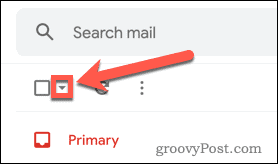
Από το αναπτυσσόμενο μενού, μπορείτε να ορίσετε επιλογές, όπως μηνύματα ηλεκτρονικού ταχυδρομείου με αστέρι και μη αναγνωσμένα.
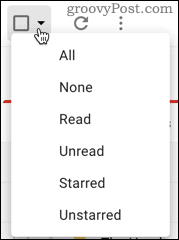
Αυτή η μέθοδος θα επιλέξει μόνο μηνύματα στην πρώτη σελίδα, ωστόσο, και δεν υπάρχει επιλογή επιλογής όλων των συνομιλιών. Εάν έχετε μεγάλο αριθμό αυτών των μηνυμάτων, τότε πρέπει να χρησιμοποιήσετε τη γραμμή αναζήτησης.
Για αναζήτηση για μη αναγνωσμένα μηνύματα, για παράδειγμα, πληκτρολογήστε είναι: μη αναγνωσμένο στη γραμμή αναζήτησης.

Αυτό θα εμφανίσει όλα τα μη αναγνωσμένα email στο λογαριασμό σας στο Gmail. Μόλις πραγματοποιήσετε την αναζήτηση, κάντε κλικ στο Επιλέγω πλαίσιο ελέγχου.
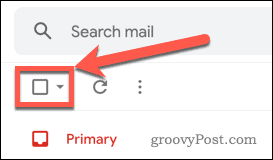
Τέλος, κάντε κλικ Επιλέξτε όλες τις συνομιλίες που ταιριάζουν με αυτήν την αναζήτηση για να επιλέξετε όλα τα μη αναγνωσμένα email σας.

Μπορείτε να αναζητήσετε μια σειρά τύπων μηνυμάτων με αυτόν τον τρόπο. Ερωτήματα όπως είναι: read, is: starred, is: sent,και είναι: σε αναβολή μπορούν να συνδυαστούν για να περιορίσουν την αναζήτησή σας.
Τι μπορείτε να κάνετε με τα επιλεγμένα μηνύματα ηλεκτρονικού ταχυδρομείου
Μόλις επιλέξετε τα email σας, υπάρχουν πολλές ενέργειες που μπορείτε να κάνετε. Αυτά περιλαμβάνουν:
- Αρχείο: αυτό καταργεί το email από τα Εισερχόμενά σας. Μπορείτε να το ανακτήσετε ξανά κάνοντας κλικ στο Όλα τα μηνύματα αυτί.
- Αναφορά ανεπιθύμητου: επισημαίνει όλα τα επιλεγμένα email ως ανεπιθύμητα, μεταφέροντάς τα στον φάκελο spam.
- Διαγράφω: διαγράφει τα επιλεγμένα email, αποστέλλοντάς τα στον φάκελο "Κάδος απορριμμάτων". Αυτά θα διαγραφούν αυτόματα μετά από 30 ημέρες.
- Επισήμανση ως μη αναγνωσμένα: μετατρέπει τυχόν αναγνωσμένα email σε μη αναγνωσμένη κατάσταση.
- Υπνάκος: αυτό σας επιτρέπει να αναβάλλετε τα email σας. Μπορείτε να ορίσετε μια ώρα για να εμφανιστούν ξανά τα μηνύματα στα εισερχόμενά σας σαν να ήταν ένα νέο μήνυμα.
- Προσθήκη στην εργασία: αυτό προσθέτει το email ως εργασία στις Εργασίες Google.
- Μετακομίζω κάπου: αυτό σας επιτρέπει να μεταφέρετε τα μηνύματά σας σε διαφορετικό φάκελο
- Επιγραφή: αυτό προσθέτει ετικέτες στα μηνύματα email σας, όπως Εργασία, κοινωνική, και Αργότερα.
Υπάρχουν επίσης περισσότερες επιλογές στη διάθεσή σας κάνοντας κλικ στο τρεις τελείες εικονίδιο μενού.

Αυτά περιλαμβάνουν επισημάνετε ως αναγνωσμένο, επισημάνετε ως σημαντικό, επισημάνετε ως μη σημαντικό, προσθέστε αστέρι, φιλτράρετε μηνύματα σαν αυτά, σβήστε, και προς τα εμπρός ως συνημμένο.
Πάρτε τον έλεγχο του λογαριασμού σας στο Gmail
Το Gmail είναι ένα εξαιρετικά χρήσιμο εργαλείο (και δωρεάν) εργαλείο για τη διαχείριση των σημαντικών σας μηνυμάτων. Όσο περισσότερα γνωρίζετε για τις δυνατότητες του Gmail, τόσο πιο χρήσιμο γίνεται.
Εάν θέλετε να αποκλείσετε ενοχλητικά ή επιβλαβή μηνύματα ηλεκτρονικού ταχυδρομείου, θα μπορούσατε να μάθετε πώς να αποκλείσετε κάποιον στο Gmail για να τους σταματήσουμε. Εάν είστε απασχολημένοι, θα μπορούσατε προγραμματίστε τα μηνύματά σας εκ των προτέρων για αποστολή όποτε θέλετε. Μπορείτε ακόμη ενοποίηση εφαρμογών τρίτων για να πάρετε το Gmail για να προσθέσετε ακόμη περισσότερες νέες δυνατότητες.
Τι είναι το Προσωπικό Κεφάλαιο; Κριτική του 2019, συμπεριλαμβανομένου του τρόπου με τον οποίο τη χρησιμοποιούμε για τη διαχείριση χρημάτων
Είτε αρχίζετε αρχικά με επενδύσεις ή είστε έμπειρος έμπορος, το Personal Capital έχει κάτι για όλους. Εδώ είναι μια ματιά στο ...
